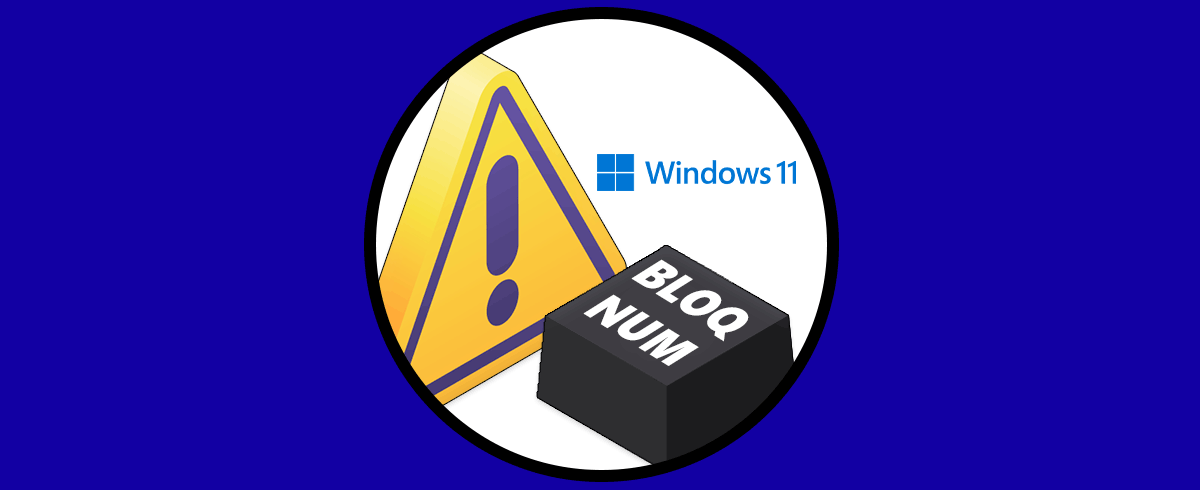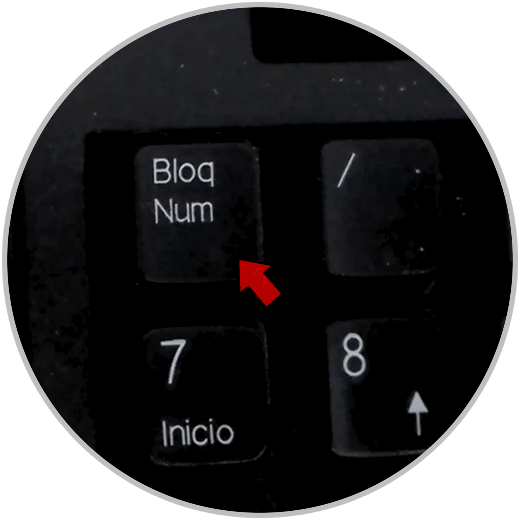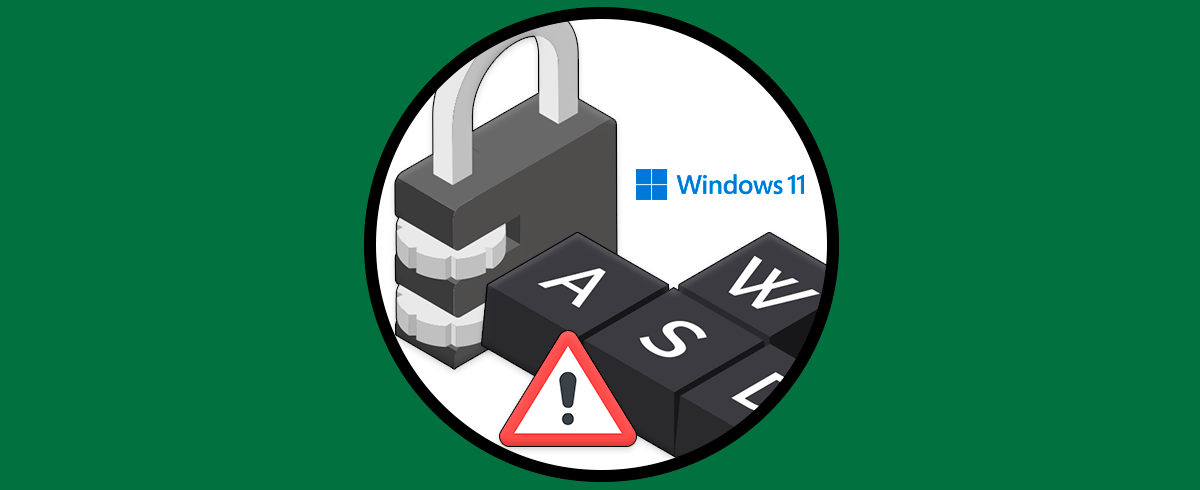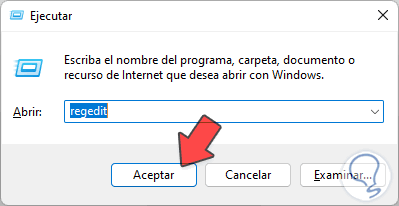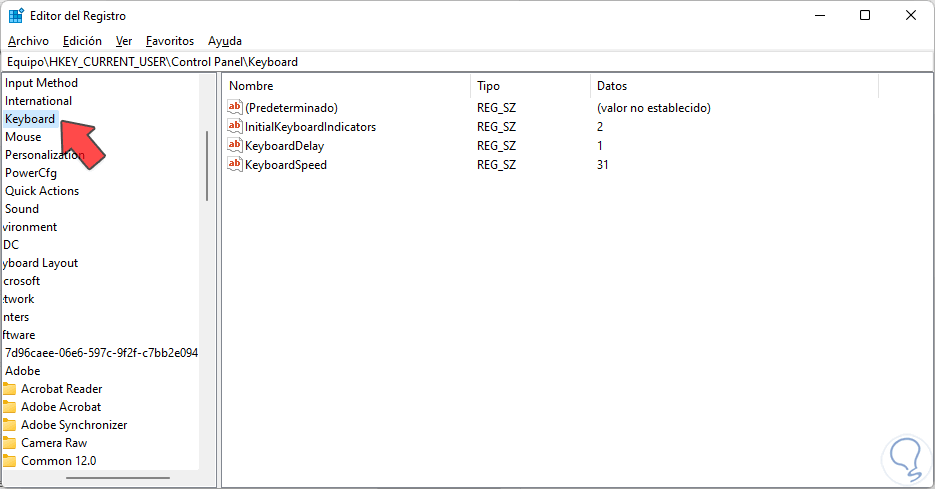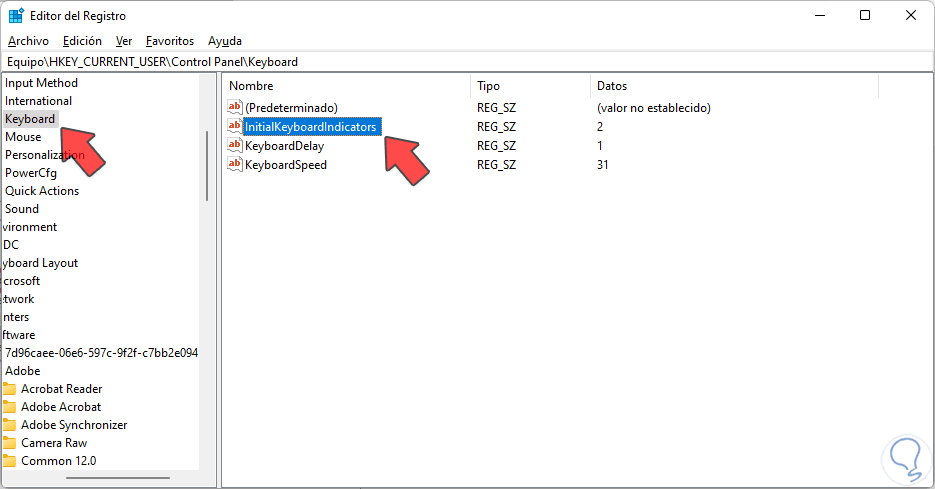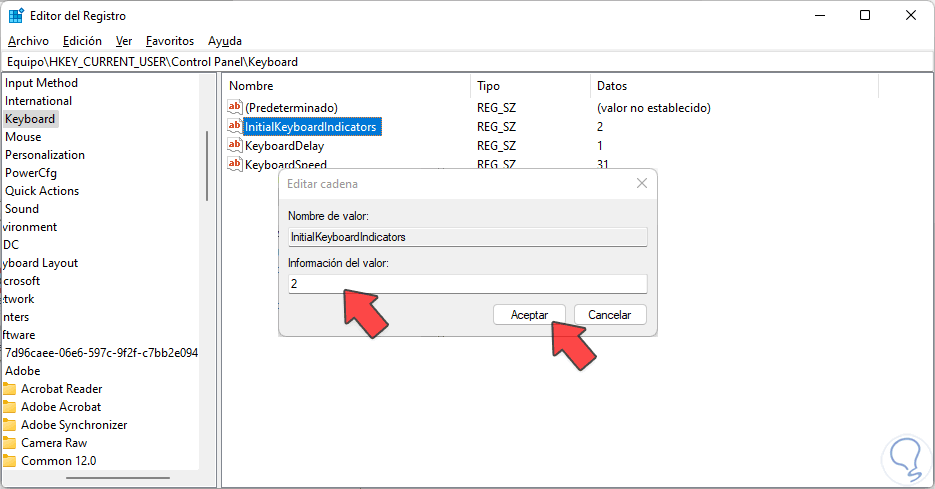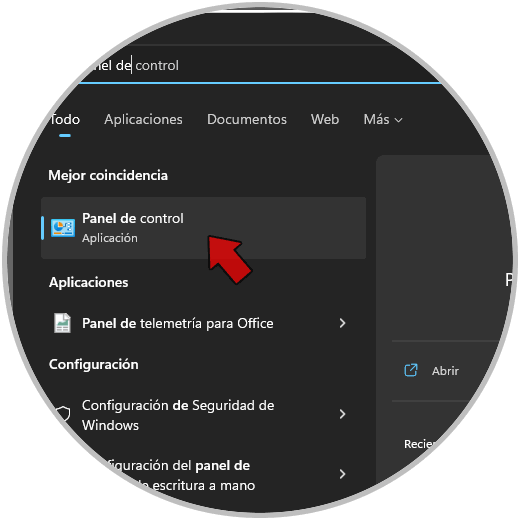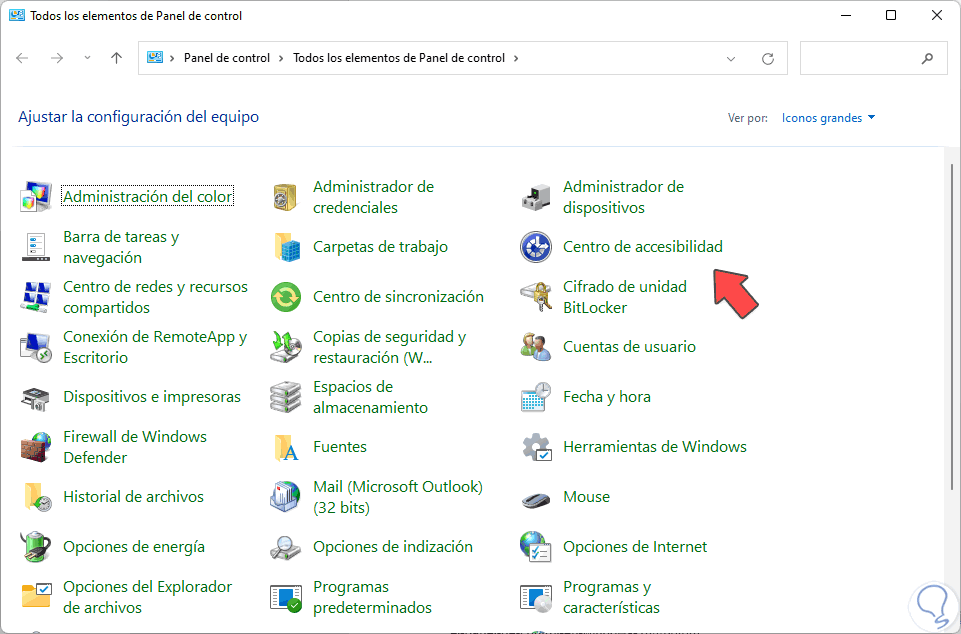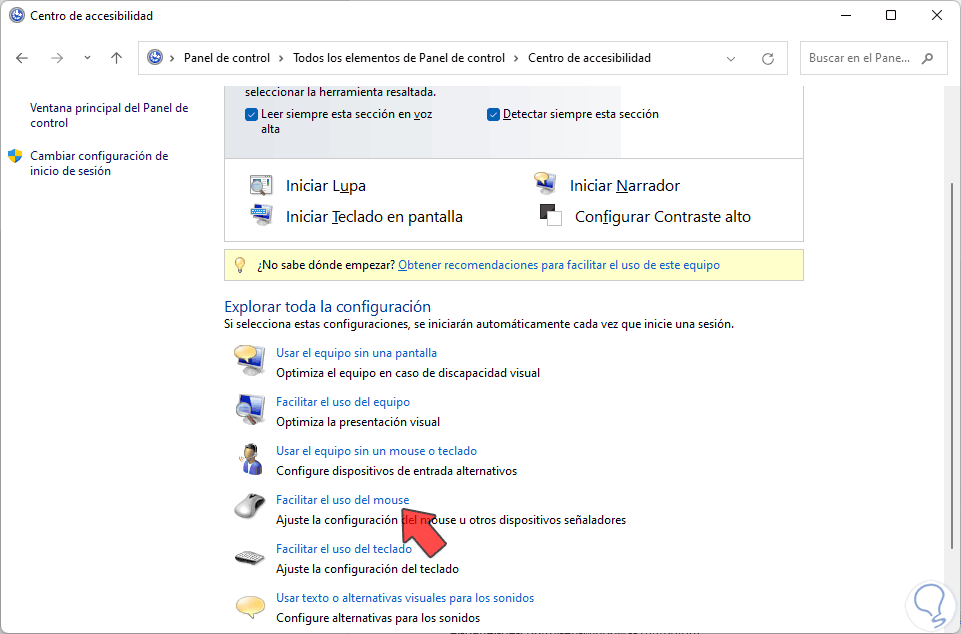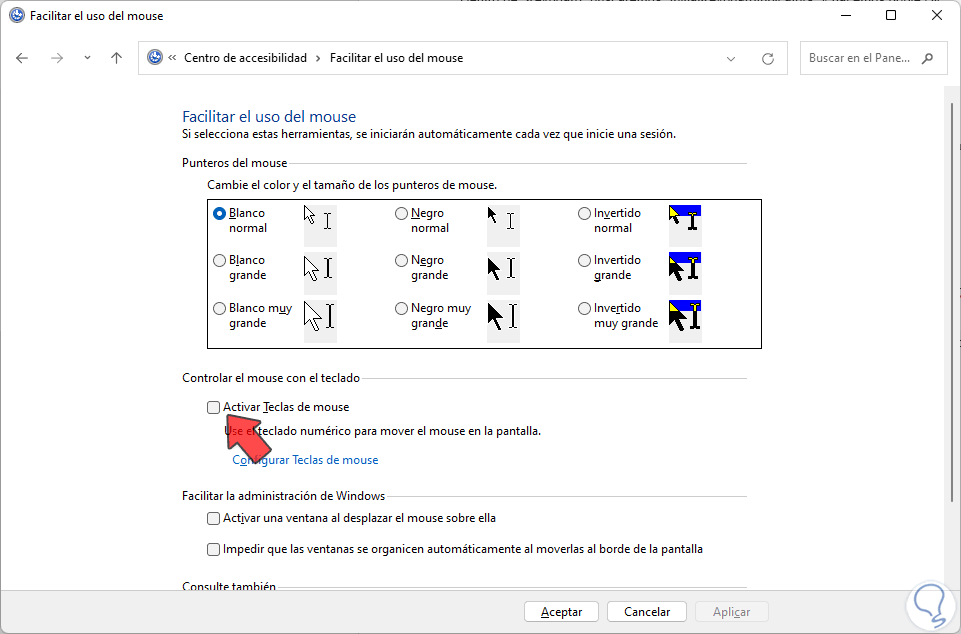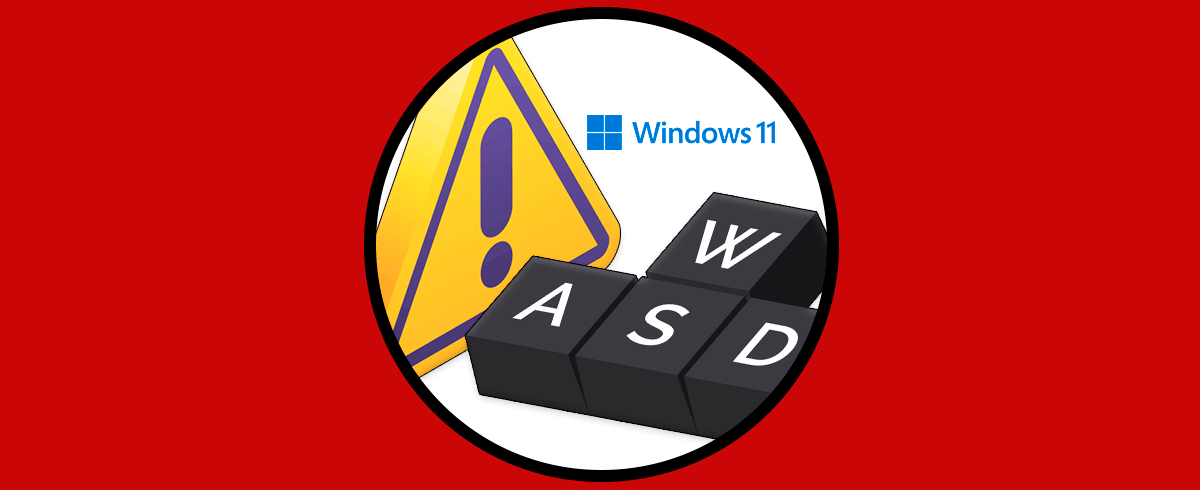Es posible que alguna vez hayas experimentado que tienes el teclado numérico bloqueado Windows 11 y que no hay manera de poder escribir con él. Este momento en el que vemos que teclado numérico Windows 11 no funciona nos desesperamos porque siempre suele ser cuando más lo necesitamos. Por eso es útil saber activar teclado numérico Windows 11 al iniciar y así tenerlo siempre activo ya que seguramente lo necesites para iniciar sesión con tu contraseña.
Si esta Tecla no te funciona y Bloq Num no funciona Windows 11, prueba alguna de estas opciones:
1. Activar teclado numérico Windows 11 al iniciar
Presionamos la siguiente combinación de teclas para abrir “Ejecutar”:
+ R
Ahora ponemos el siguiente comando y elegimos Aceptar para abrir el Editor de Registro.
Ahora iremos a la siguiente ruta:
HKEY_CURRENT_USER\Control Panel\Keyboard
Dentro de “Keyboard” buscaremos “InitialKeyboardIndicators” y hacemos doble clic sobre ello para editarlo.
Aquí daremos un valor de 2 en “Información del valor” y pulsaremos en “Aceptar” para aplicar los cambios. Después de esto reinicia el equipo y se aplicarán los cambios.
2. Desactivar uso de teclado numérico con el ratón Windows 11
En ocasiones se nos puede activar una función de accesibilidad que ocasiones que no podamos activar el bloqueo numérico.
Lo primero que haremos será abrir el Panel de control desde el menú de inicio.
Aquí entraremos en el “Centro de accesibilidad”
Entramos en la opción de “Facilitar el uso del mouse”:
Aquí si vemos que está activada la opción de “Activar Teclas de mouse” lo desactivaremos. Así ya estará disponible la tecla de “Bloq Num” para activar el teclado numérico Windows 11.
De esta forma podremos solucionar que teclado numérico no funciona laptop y así sabremos reparar cuando veamos que bloq num no funciona windows 11 y podremos activarlo de nuevo fácilmente.